Remediați eroarea play.hosting „Nu se poate conecta la server”.
Publicat: 2025-11-22Dacă încercați să jucați Minecraft sau un alt joc multiplayer prin play.hosting și ați întâlnit eroarea frustrantă „Nu se poate conecta la server” , nu sunteți singuri. Această problemă este obișnuită printre jucătorii care încearcă să acceseze servere auto-găzduite sau gazde Minecraft terțe. Din fericire, există mai multe soluții practice pentru a rezolva acest lucru și a reveni rapid la jocul tău.
TL;DR
Eroarea „Nu se poate conecta la server” de pe play.hosting este cauzată în mod obișnuit de probleme de rețea, adrese incorecte ale serverului, restricții de firewall sau timp de nefuncționare a serverului. Încercați să reporniți routerul, să verificați IP-ul și portul și să vă asigurați că niciun firewall sau antivirus nu blochează accesul. Dacă problema persistă, contactați asistența furnizorului de găzduire pentru depanarea serverului. Abordarea sistematică a fiecăreia dintre aceste domenii poate economisi ore de încercare și eroare.
Ce înseamnă „Nu se poate conecta la server”?
Când vedeți acest mesaj în timp ce încercați să vă conectați la un Minecraft sau un alt server de joc găzduit prin play.hosting , este de obicei un indiciu că clientul dvs. de joc nu poate stabili o linie de comunicare cu serverul. Cauzele fundamentale se datorează de obicei:
- Adresă IP sau intrare de port incorectă
- Nereactivitatea serverului sau timp de nefuncţionare
- Restricții locale de firewall sau antivirus
- Accelerarea ISP-ului sau porturile blocate
- Versiune de client sau server învechită
Înțelegerea motivelor din spatele erorii este esențială pentru a o rezolva eficient.
Ghid de depanare pas cu pas
1. Verificați adresa serverului și portul
Surprinzător de des, problema provine de la ceva la fel de simplu precum o adresă incorectă sau un număr de port lipsă. Validați informațiile de conectare ale serverului furnizate de play.hosting sau de administratorul serverului. Asigurați-vă că introduceți:
- Adresă IP corectă (poate fi un nume de domeniu)
- Număr de port specific, dacă este cazul (de exemplu, play.hosting:25565)

Tastarea greșită sau omiterea unui port poate împiedica clientul să găsească serverul în întregime.
2. Verificați dacă serverul este online
Dacă serverul este oprit, nu vă veți putea conecta indiferent de ce încercați din partea dvs. Pentru a confirma:
- Vizitați panoul de server play.hosting și asigurați-vă că este marcat ca activ .
- Utilizați instrumente precum MCSrvStatus sau Minecraft Server Status pentru a trimite serverul de la distanță.
Un timeout de răspuns indică de obicei că serverul nu acceptă în prezent conexiuni - fie din cauza întreținerii, fie din cauza unei configurări greșite a software-ului.
3. Reporniți modemul, routerul și computerul
Rețeaua dvs. locală poate fi problema. O simplă repornire a routerului și a sistemului poate remedia erori temporare sau conflicte IP. Urmați acești pași:
- Opriți computerul
- Deconectați routerul și modemul timp de aproximativ 60 de secunde
- Conectați-le din nou, așteptați ca toate luminile să se normalizeze
- Porniți computerul și încercați să vă conectați din nou
Uneori, atribuirile dvs. de IP sau memoria cache DNS pot cauza sughițuri de conectivitate pe care un nou început le va șterge.
4. Dezactivați temporar firewall-urile și antivirusul
Software-ul antivirus sau firewall-urile vă pot bloca accesul jocului la internet. Încercați acești pași:
- Dezactivați temporar antivirusul sau firewallul
- Încercați să vă conectați la server
- Dacă funcționează, creați o regulă de excepție permanentă pentru Minecraft sau pentru lansatorul de joc
Nu uitați să vă reactivați instrumentele de securitate ulterior pentru protecție.

5. Utilizați un DNS precum Google sau Cloudflare
Uneori, serverele DNS ISP implicite pot fi nesigure sau pot stoca în cache înregistrările DNS învechite pentru serverul dvs. Comutați la una dintre acestea:
- DNS Google : 8.8.8.8 și 8.8.4.4
- Cloudflare DNS : 1.1.1.1 și 1.0.0.1
Pentru a face acest lucru:
- Accesați Setările de rețea de pe sistemul dvs
- Editați setările adaptorului de rețea
- Introduceți manual valorile DNS de mai sus
O modificare a DNS poate îmbunătăți viteza și fiabilitatea la accesarea serverelor de jocuri.
6. Asigurați-vă că sunteți la versiunea de joc potrivită
Clienții și serverele care rulează diferite versiuni ale jocului nu se vor conecta. Verificați întotdeauna:
- Utilizați versiunea acceptată de server (de exemplu, Minecraft 1.20.4)
- Nu aveți modificări conflictuale care să modifice comportamentul rețelei
Lansatoarele precum Minecraft Launcher și ATLauncher vă permit să schimbați cu ușurință versiunea jocului.
7. Verificați configurația de găzduire prin play.hosting
Dacă sunteți gazda serverului sau aveți control asupra backend-ului, verificați jurnalele și setările serverului pe play.hosting . Atentie la:
- Legături de porturi – Asigurați-vă că serverul ascultă pe portul corect
- Erori legate de conflicte de plugin sau mod
- Reguli de firewall aplicate de gazdă care blochează conexiunile
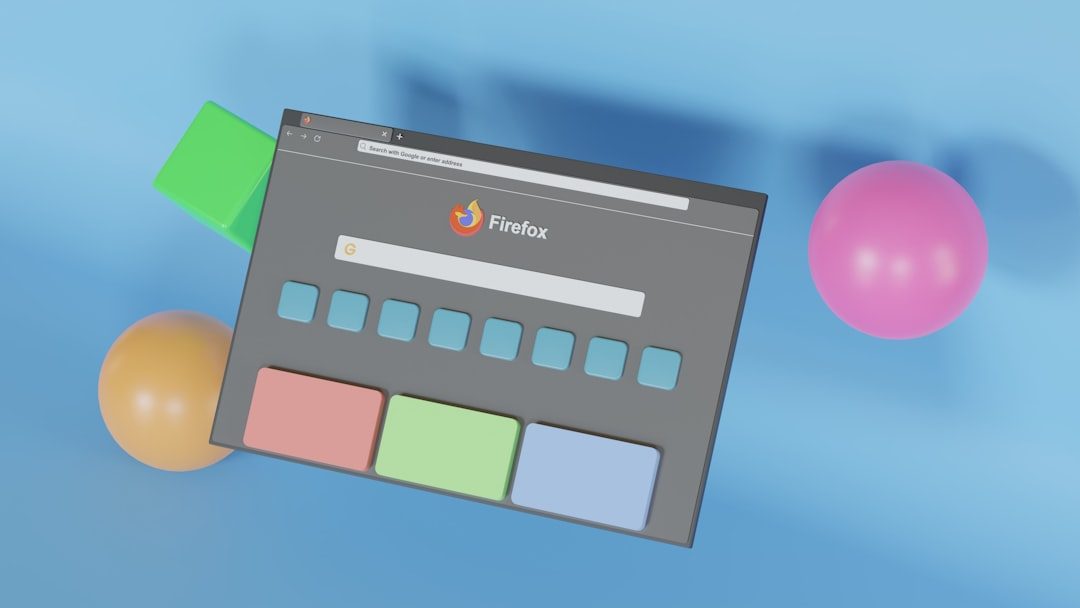
Panoul de control are de obicei acces la consolă unde puteți căuta jurnalele de erori care menționează eșecurile de legare la IP sau la porturi.
Depanare avansată
Verificați Lista albă a serverului
Dacă serverul folosește o listă albă și numele dvs. de utilizator nu este pe ea, vi se va refuza intrarea. O neglijență obișnuită, mai ales la configurarea serverelor private. Solicitați administratorului serverului să vă adauge numele de utilizator în fișierul whitelist.json sau să comuteți setările listei albe din panoul de control.
Reflecția locației serverului
Încercați să faceți ping la server din terminalul sau din promptul de comandă:
ping play.hosting
Dacă primiți mesaje de solicitare expirate , problema ar putea fi distanța fizică față de server, latența ridicată sau protocoalele ICMP blocate în țara dvs. sau de către ISP-ul dvs.
Contactați furnizorul de găzduire
Dacă toate celelalte nu reușesc, furnizorul însuși poate fi singurii capabili să rezolve problema. Contactați asistența play.hosting cu următoarele detalii:
- Mesaj de eroare exact
- Pași pe care i-ați încercat deja
- Numele și IP-ul serverului dvs
Este posibil ca echipa de asistență să fie nevoie să verifice jurnalele serverului sau să efectueze remedieri de backend în numele dvs.
Sfaturi de prevenire pentru conectivitate viitoare
- Marcați detaliile corecte ale serverului într-un document sigur
- Activați copiile de rezervă ale serverului pentru a preveni pierderea configurației
- Utilizați instrumente de monitorizare pentru a primi alerte în cazul în care serverul dvs. este offline
- Păstrați versiunile client și server sincronizate
Gânduri finale
A fi lovit de o eroare „Nu se poate conecta la server” în timpul utilizării play.hosting este enervant, dar se poate repara. Adesea este doar o chestiune de verificare a detaliilor sau de reîmprospătare a stivei de rețea. Urmând pașii de mai sus, creșteți foarte mult șansele de a rezolva problema rapid și de a minimiza timpul de întrerupere a jocului. Dacă aveți vreodată îndoieli, nu ezitați să contactați furnizorul dvs. de găzduire pentru asistență practică.
Jocul pornit - și fie ca serverul să fie mereu activ și să vă aștepte!
